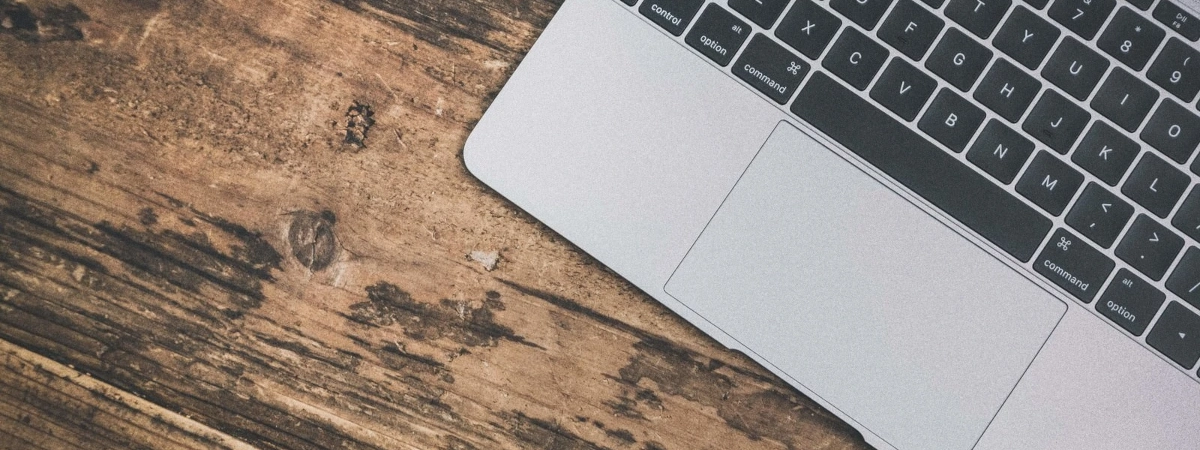はじめに
自宅の Wi-Fi ルーター WSR-3200AX4S は特に複雑なことは何もなく、ルーター機能は使わずに単純なアクセスポイントとして使用している。
しかしこの Wi-Fi ルーター、なぜか忘れた頃に突然デバイスが接続できなくなるという問題があった。こうなったらコンセントを抜き差ししてリブートするしかない。すると、何事もなかったように普通に動作する。
これが気持ち悪くて何とかならないかと思っていたところ、OpenWrt という市販 Wi-Fi ルーターを Linux マシン化するファームウェアがあることを今更ながら初めて知った。既に多くの先人たちが使用していることから、今より安定動作することを期待して OpenWrt に入れ替えてみた。
導入
背面にあるルーターのモード切替スイッチは AUTO にする。それから、ルーターの電源を入れたまま底面にある小さな穴の中のボタンを長押しして工場出荷状態にしておいた。PC は LAN ポートに接続する。
準備ができたらこちらから WSR-3200AX4S 用の firmware(Factory image)をダウンロードして、管理画面から普通にダウンロードしたファームウェアを適用すれば導入完了。お手軽!
OpenWrt 導入直後は http://192.168.1.1 でログイン画面が表示される。Wi-Fi 設定や IP アドレスの変更など設定を終えたら、既存のネットワークと LAN ポートで接続する。既に設定で WAN ポートをブリッジに加えてあれば、LAN ポートでも WAN ポートでも問題ない。
設定
アクセスポイントとして使用するための最低限の設定はこんな感じ。前もって旧 SSID や接続キーを控えておくと、同じ値を OpenWrt でも使用すれば各接続デバイスの接続情報を変更する必要が無い。
- システム > システム:
システムプロパティのタブ「一般設定」でタイムゾーンを選択する。同じくタブ「言語とスタイル」から言語(とお好みでデザイン)を選択する。 - ネットワーク > インターフェース:
タブ「一般設定」でIP アドレス、ネットマスク、ゲートウェイ、ブロードキャストを適宜入力。DHCP クライアントとしてアドレスを取得するなら不要。
それからタブ「DHCP サーバー」で「インターフェースを無視」にチェックを付ける。既存 LAN 内に他の DHCP サーバーが無ければ使用(チェックを付けない)してもいい。 - ネットワーク > 無線:
最初から表示されている無線デバイスの「編集」をクリックして画面上側の「デバイス設定」を編集する。動作周波数は WSR-3200AX4S の場合は 80MHz が上限なので注意。
続いて画面下側の「インターフェース設定」のタブ「一般設定」や「無線セキュリティ」で、SSID や暗号化の種類を編集する。もちろん、モードはアクセスポイントとする。
大雑把にはとりあえずこのあたりを設定することでアクセスポイントとして利用できる。詳細は公式ページのマニュアルを参照。
おわりに
WSR-3200AX4S は、OpenWrt 化の直後だと追加パッケージのインストールに使用できる容量が約 7MB しかない。でも、自分の使い方(AP専用)だと他に追加するパッケージが無いから無問題。安定性の評価にはまだまだ時間を要する。
VLAN を設定することで接続用途によってネットワークを分離することもできるし、おそらく素のファームウェアに比べて自由度は高い(遊べる)だろうから、興味のある人は安定性以外の目的も兼ねて導入してみるのもアリだと思う。